1、首先我们打开Excel软件,打开我们准备好的表格,表格中已有一定的数据,如下图所示。
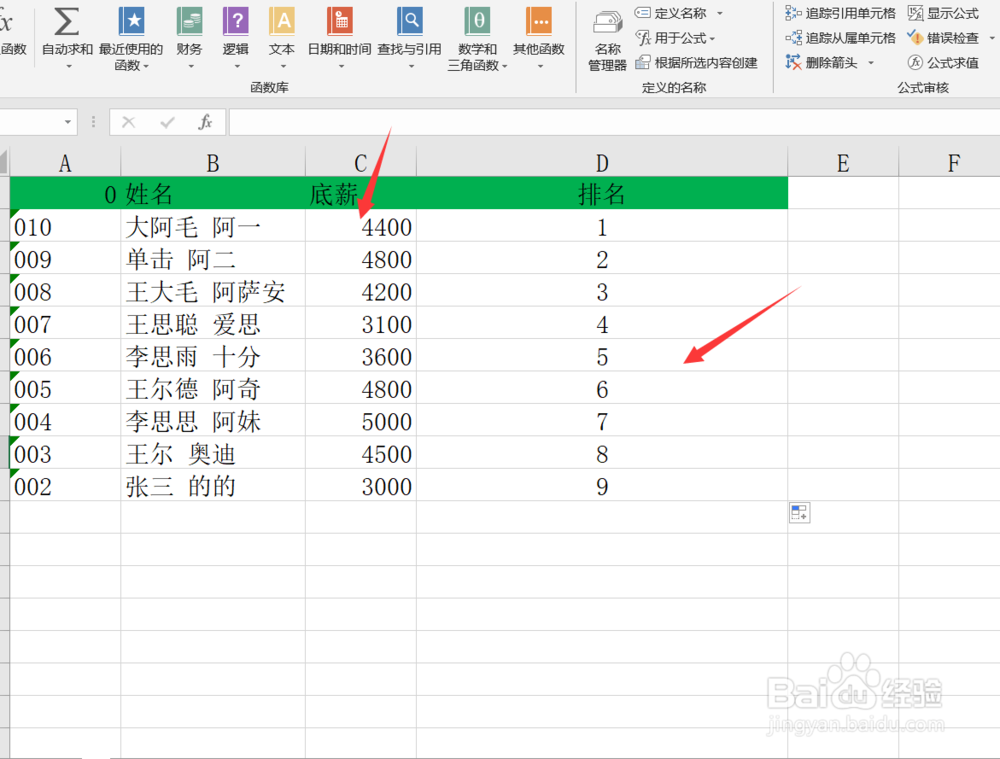
2、我们经常使用的排名方法就是点击上方的数据选择,倒序或正序排列,这样就可以轻易的对数据进行排名。

3、但是这样的排名也存在一个问题,当我们更改其中一个数值的时候,后面的排名并不会发生变化,所以就需要用到动态排名。
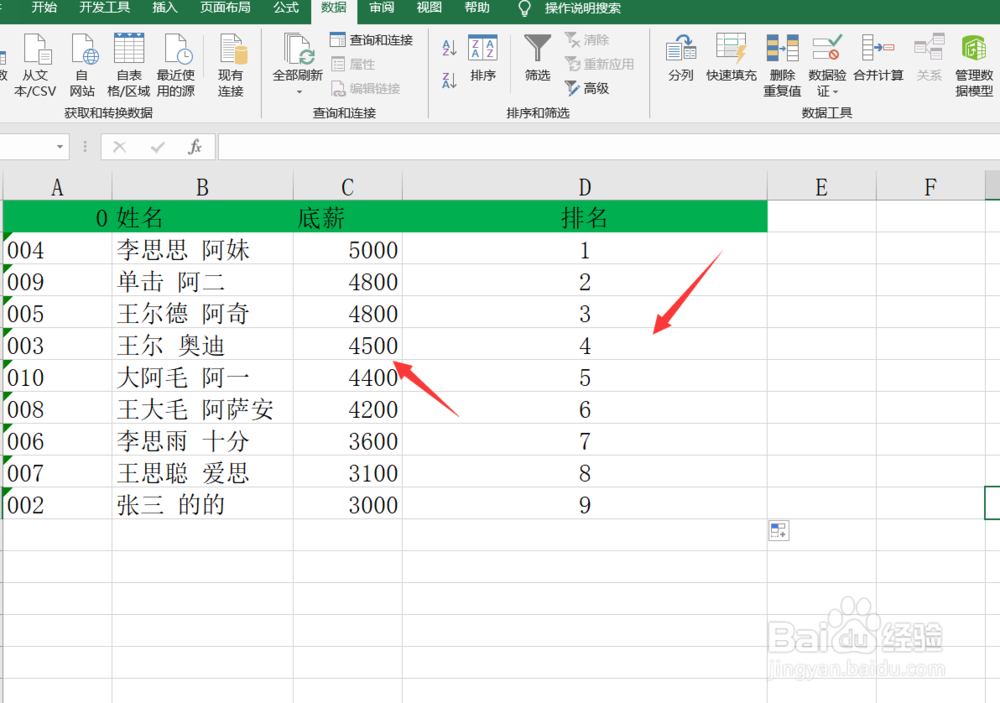
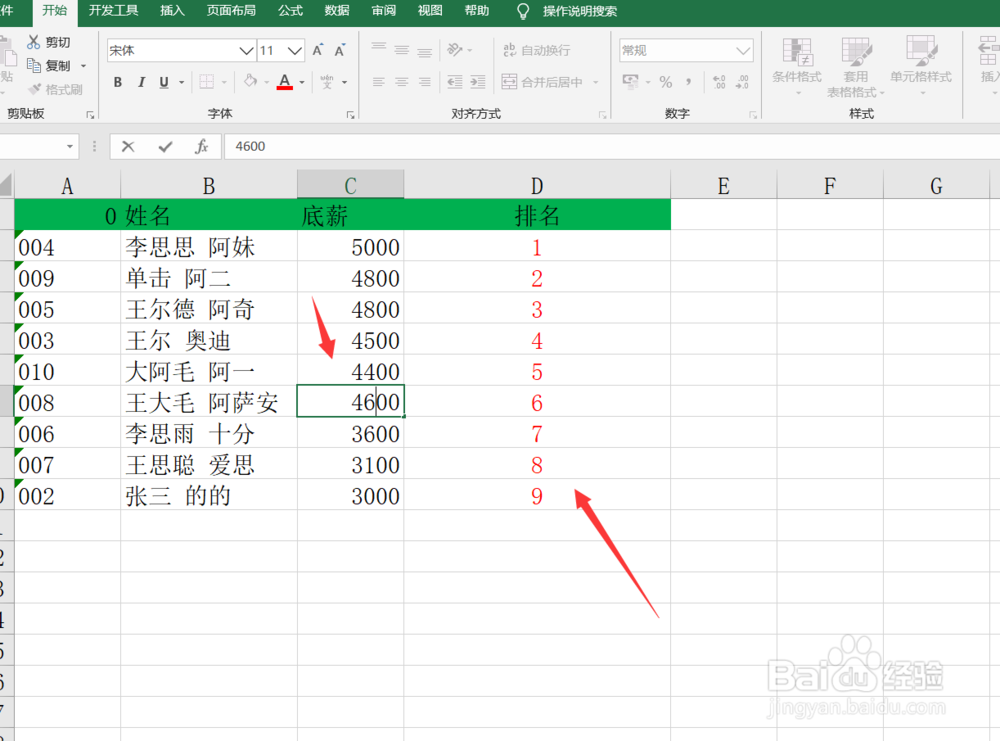
4、如果想做动态排名,我们点击其中一个单元格,然后输入等于rank函数。
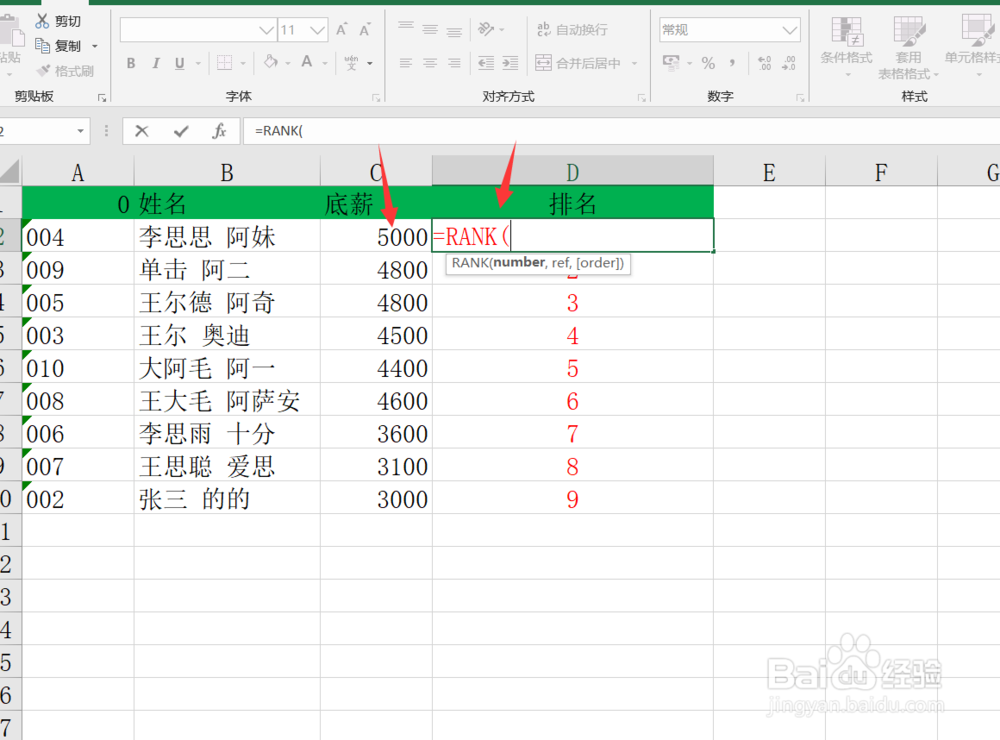
5、在rank函数数列中,第1个数值我们选择需要排名的数据,第2个选择需要排名的数据列。
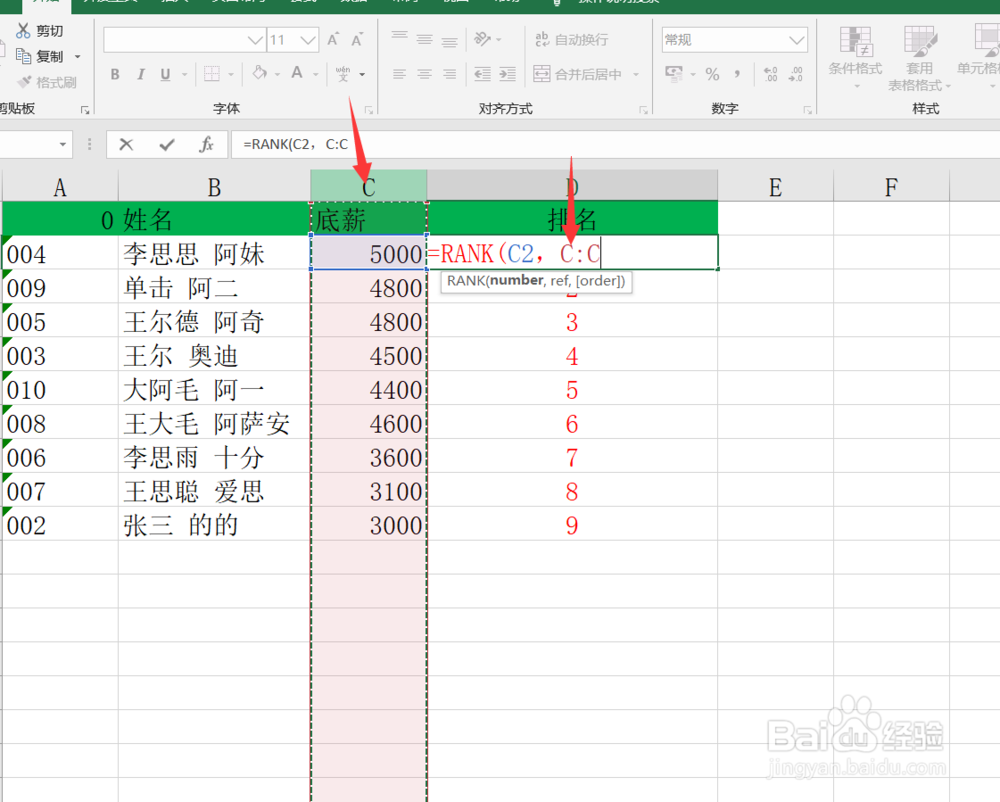
6、选中之后我们点击确定,然后向下拉可以看到,系统就自动为我们排名了。
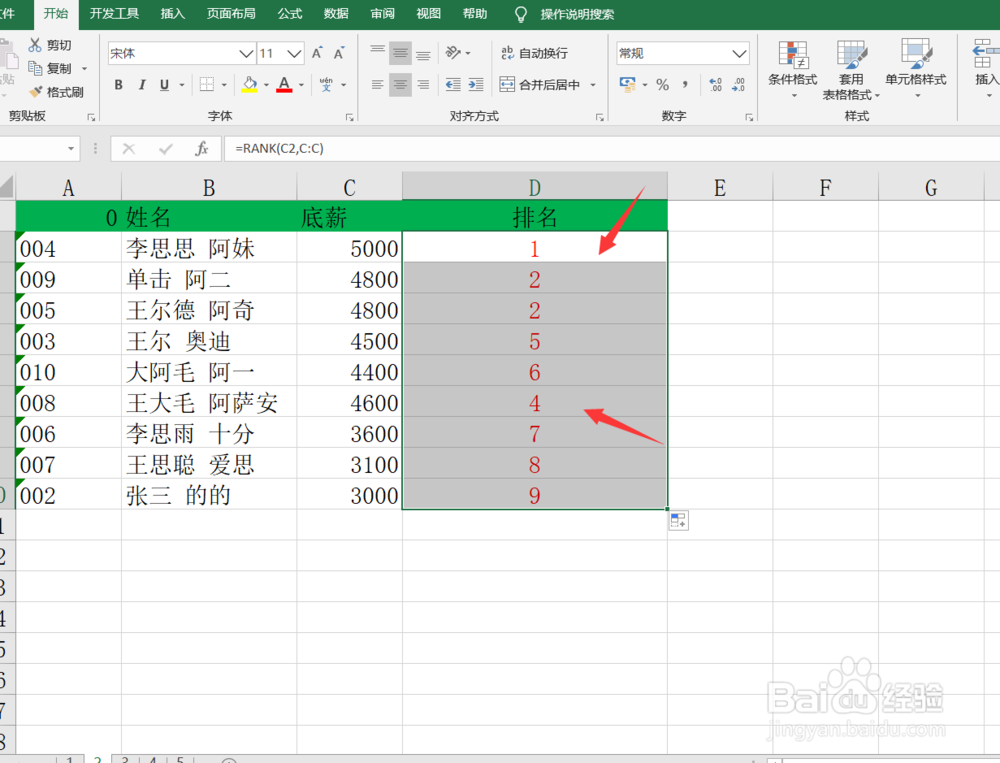
7、此时变更其中一个数值时,可以看到我们的排名就发生了动态的变化,这样动态排名就实现了。
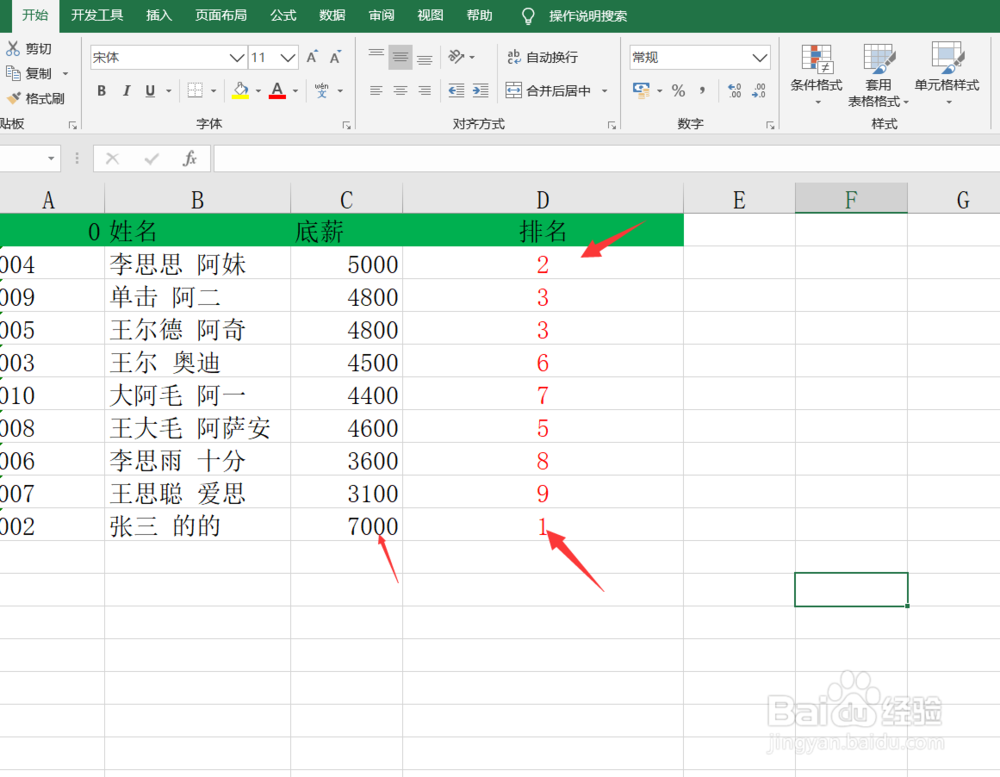
8、好了,今天的Excel如何设置动态排名教程,就为大家介绍到这里,希望对大家有所帮助。